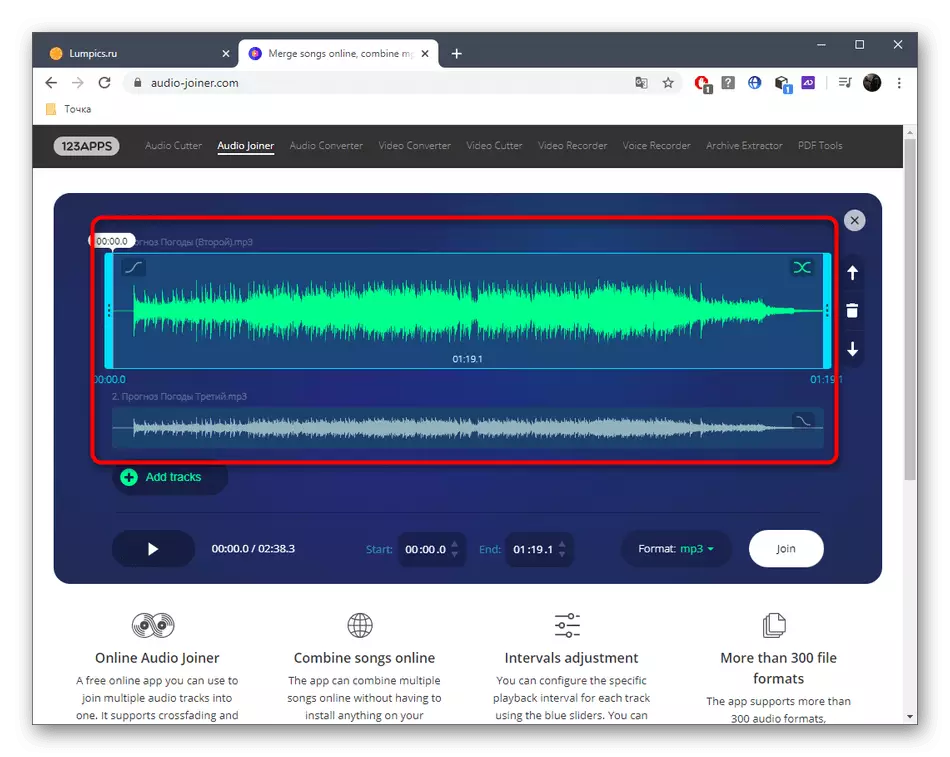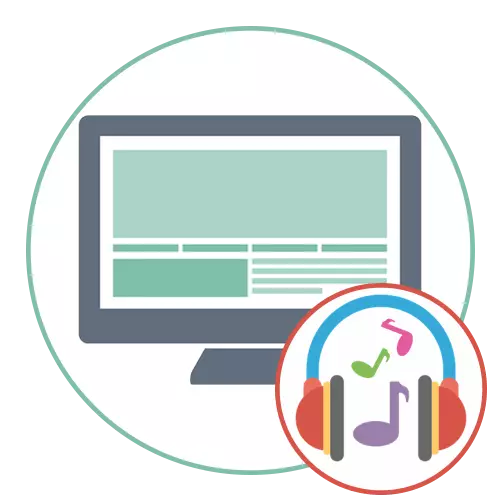
Опција 1: Преклопување на еден аудио над втората
Како прва опција, размислете за преклопување на една музика над другата, што најчесто се бара кога комбинира минус и вокалите или неколку алатки. Постојат специјални програми дизајнирани за извршување на оваа задача. Тие дозволуваат истовремено да работат со две или повеќе патеки, поврзувајќи ги песните во еден поток. Детални инструкции за тоа како се одвива интеракција со таков софтвер, ќе најдете во друга статија на нашата веб-страница со референца подолу.
Прочитајте повеќе: Методи за преклопување на музика за музика
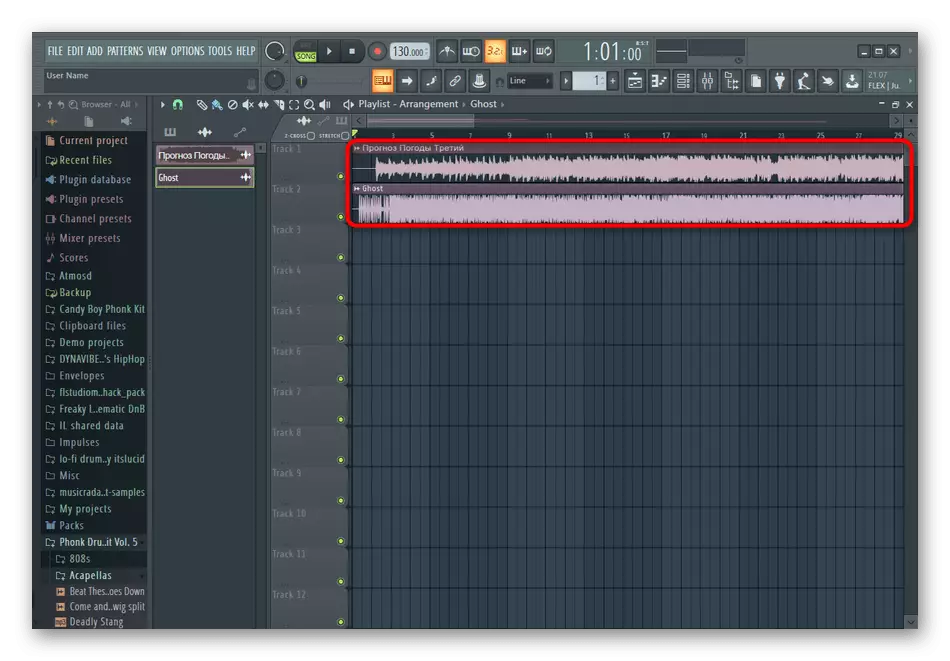
Опција 2: Мулти-песни лепење
Втората опција е лепење на неколку песни во еден. Тоа подразбира дека по завршувањето на репродукцијата на првиот дел од песната, втората веднаш ќе започне, но сите делови мора да бидат во истата датотека. Оваа задача исто така не е исполнета без помошни софтвер, за кој ќе зборуваме, следејќи го примерот, три различни претставници.Метод 1: Аудио
Да почнеме со наједноставната програма наречена аудио систем, во кој посебна алатка е дури и назначена за поврзување на датотеки, што му овозможува на корисникот да ја имплементира поставената цел на неколку кликања. Оваа програма е погодна за корисници кои не сакаат да се вклучат во дополнителни песни за уредување и е подготвена да платат за лиценца за пристап до потребните функции.
- Кликнете на копчето погоре ако сакате не само да го преземете аудио системот на вашиот компјутер, туку и да се запознаете со целата функционалност на овој софтвер. Кога првпат ќе започнете, ќе се појави прозорецот "Започнување", во кој ќе кликнете "Поврзете ги датотеките".
- Отворениот прозорец се прикажува, каде што ќе најдете две или повеќе песни што сакате да ги поврзете со една датотека.
- Обрнете внимание на панелот лево, каде што има цела листа на различни ефекти. Можете да го усогласите волуменот на сите песни, да додадете атмосферски звук или да го користите еквилајзерот.
- Не заборавајте дека песните се додаваат во произволен налог, па затоа треба рачно да ја поставите репродукцијата на репродукцијата ако е фундаментално.
- Веднаш штом уредувањето е завршено, кликнете на специјално назначено копче за да зачувате на лентата со алатки и да чекате за рендерирање на проектот.
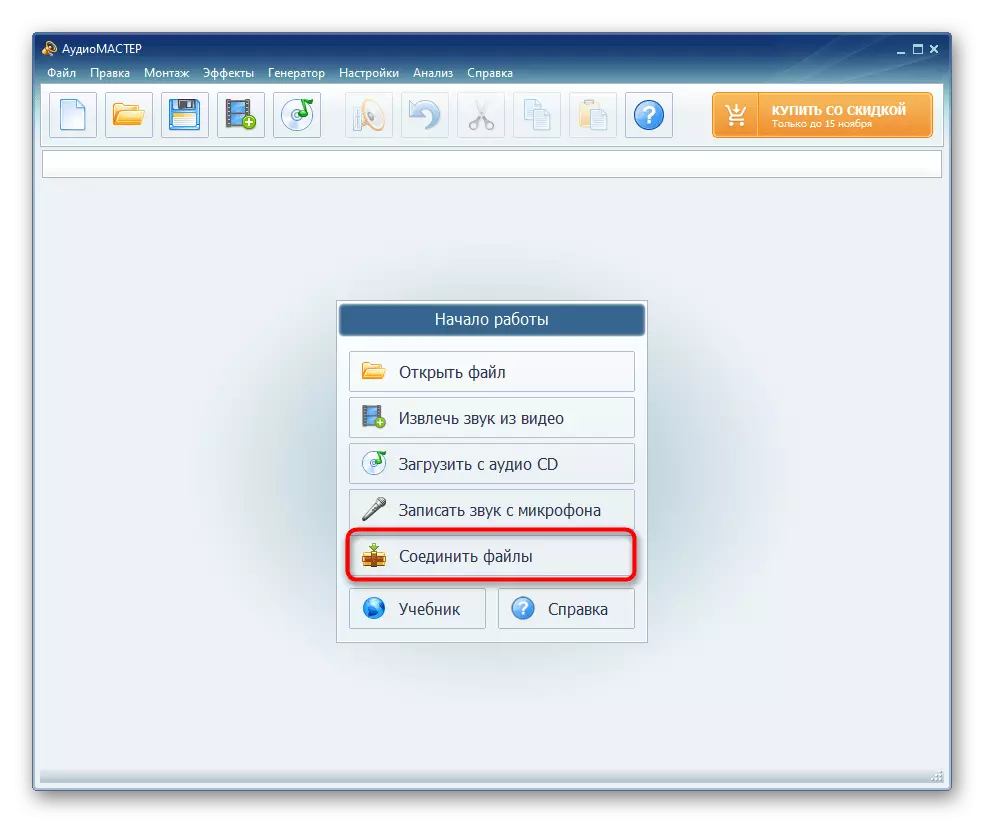
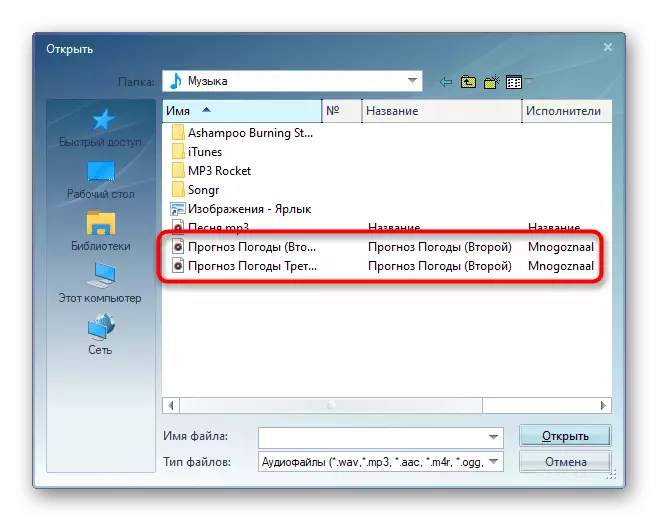

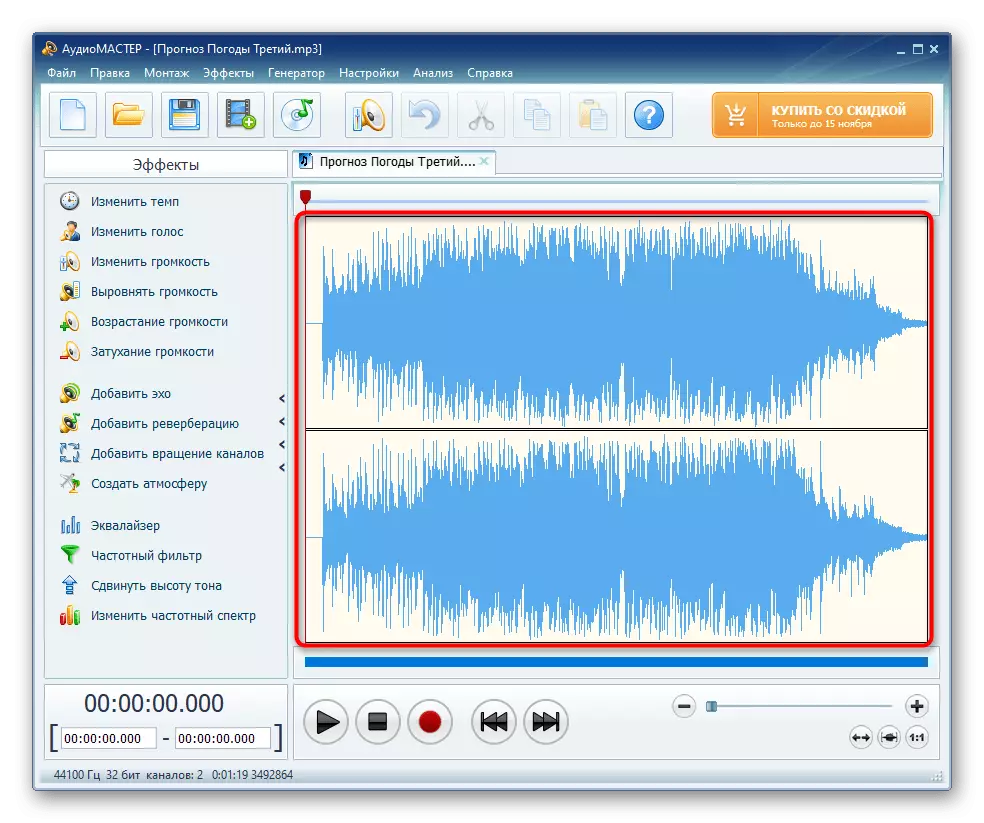
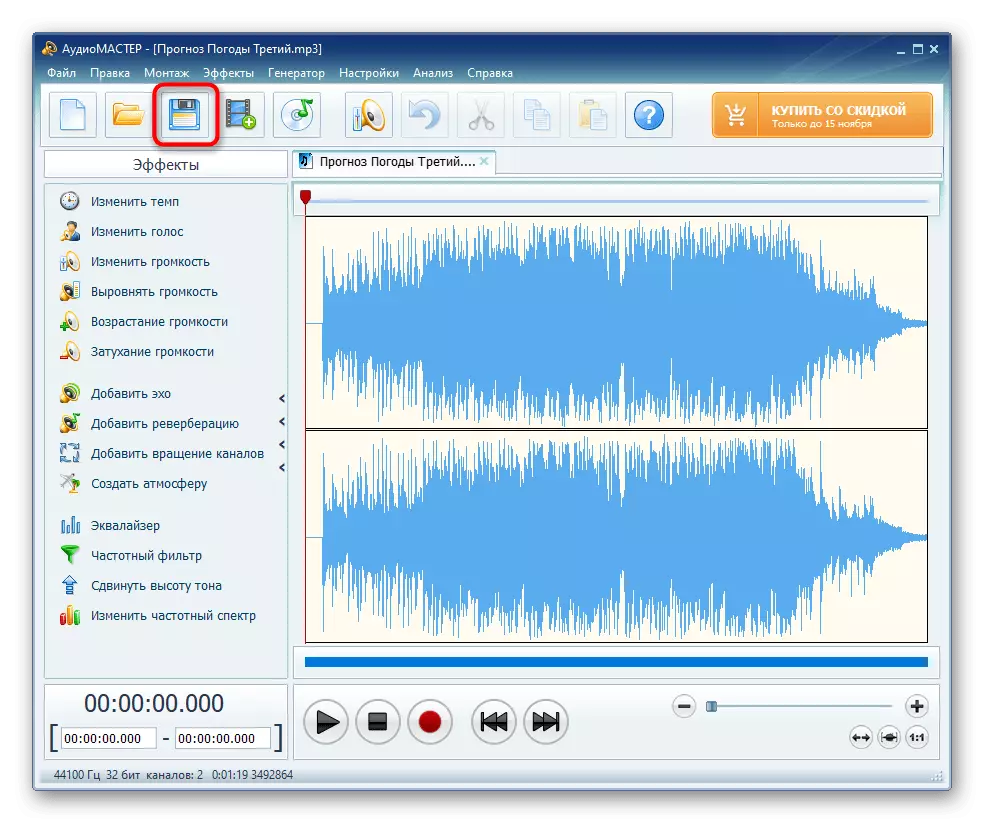
Единствениот минус на програмата за аудио систем е ограничување на употребата на разгледуваната алатка во пробната верзија, во врска со која ќе мора да стекне лиценца. Ако не ви одговара, проверете два други методи кои не бараат пари.
Метод 2: Филмора
Напредниот софтвер наречен TeamOra е дизајниран за обработка и уредување на видео, меѓутоа, меѓу неговите функции има интересни алатки кои ви дозволуваат да продавате песни во едно, додека ги одржувате во MP3 формат. Вреди да се напомене дека слободната лиценца на Филмора е исто така погодна за оваа задача - тоа ќе биде потребно само да се создаде сметка и да остане на бесплатниот тарифен план.
- Поставете TookOra од официјалната страница и го поставите овој видео уредувач на вашиот компјутер. Во главниот прозорец, двоен-клик на натписот "Увоз медиа датотеки тука."
- Се прикажува прозорецот "Explorer", каде што можете веднаш да ги вчитате сите композиции кои треба да се комбинираат.
- Префрлете ја првата песна на посебна патека на уредувачот со затворање со левото копче на глувчето.
- Направете го истото со втората и следната песна, ставајќи ги на крајот од претходните.
- Осигурајте се дека лепењето помина успешно, доколку е потребно, користете алатки за трим и не заборавајте да го репродуцирате резултатот пред да заштедите.
- Откако сите активности успешно ќе завршите, кликнете на копчето за извоз.
- Како формат, користете го типот на MP3-датотеката, означете го на левиот панел.
- Промени ги другите опции за зачувување, вклучувајќи го и локацијата и името на датотеката, а потоа потврдете го рендерирањето.
- Очекувајте го крајот на оваа операција, гледајќи напредок во нов прозорец.
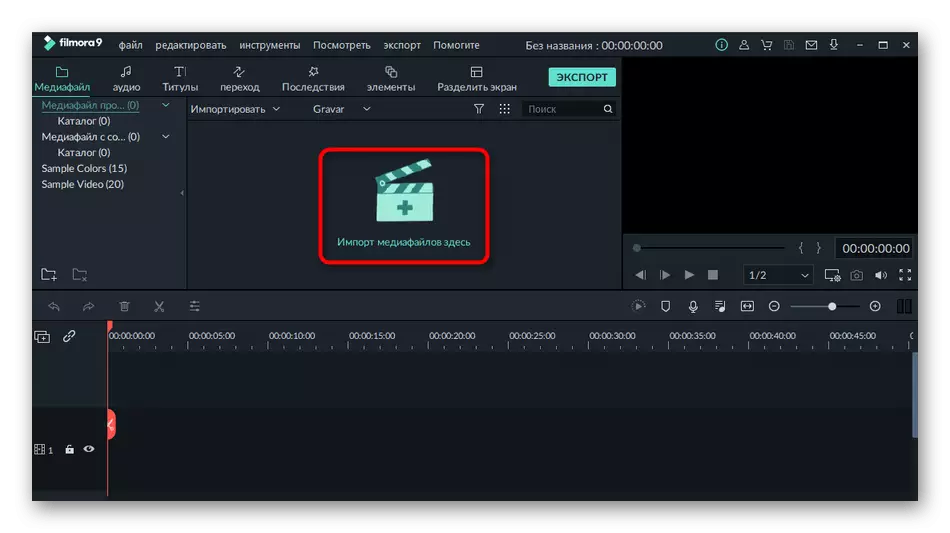
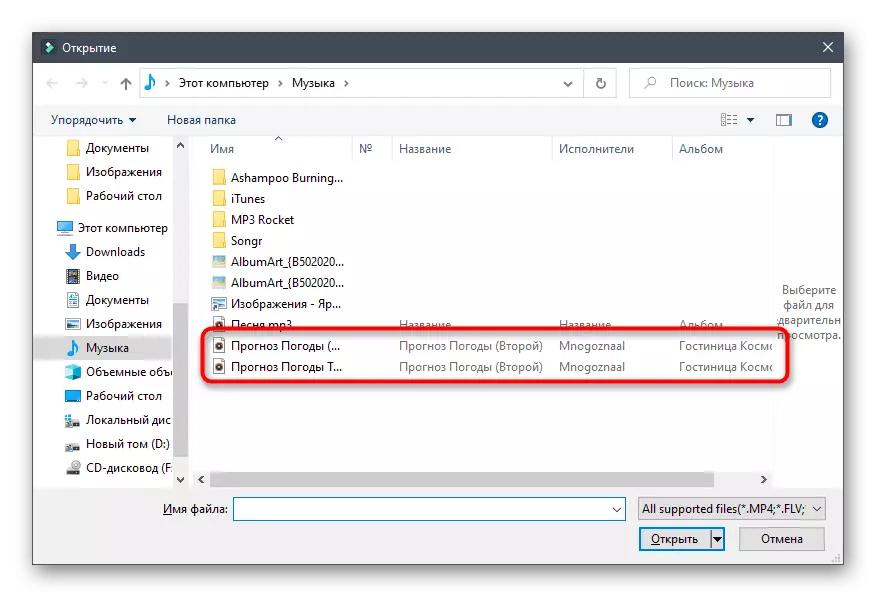
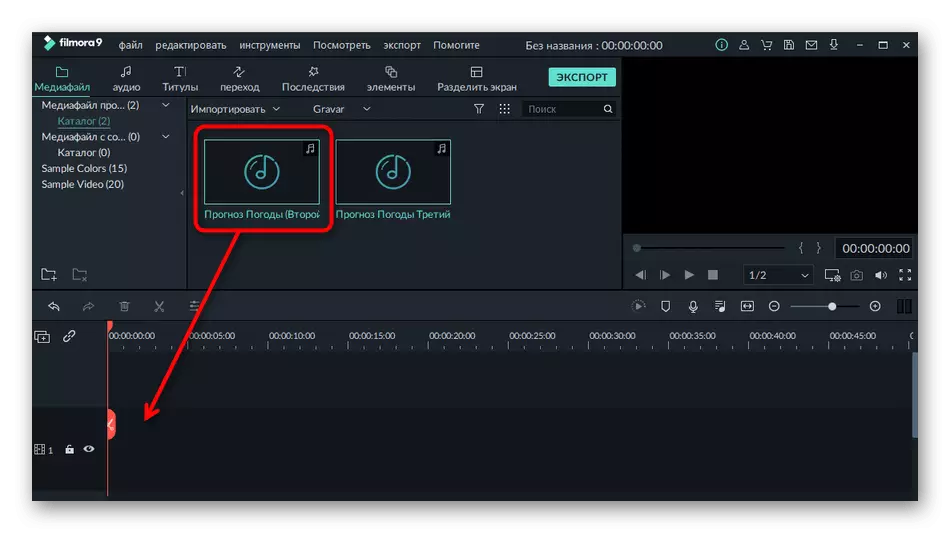
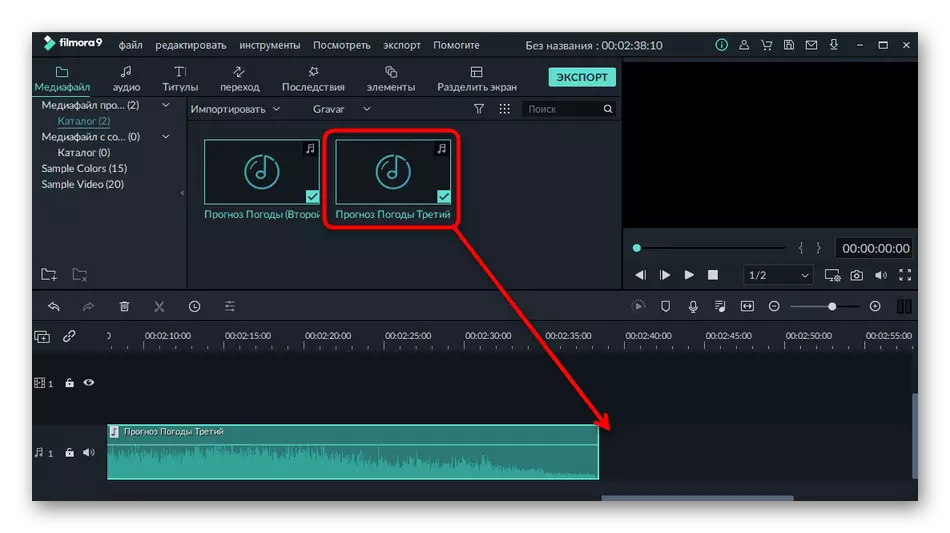
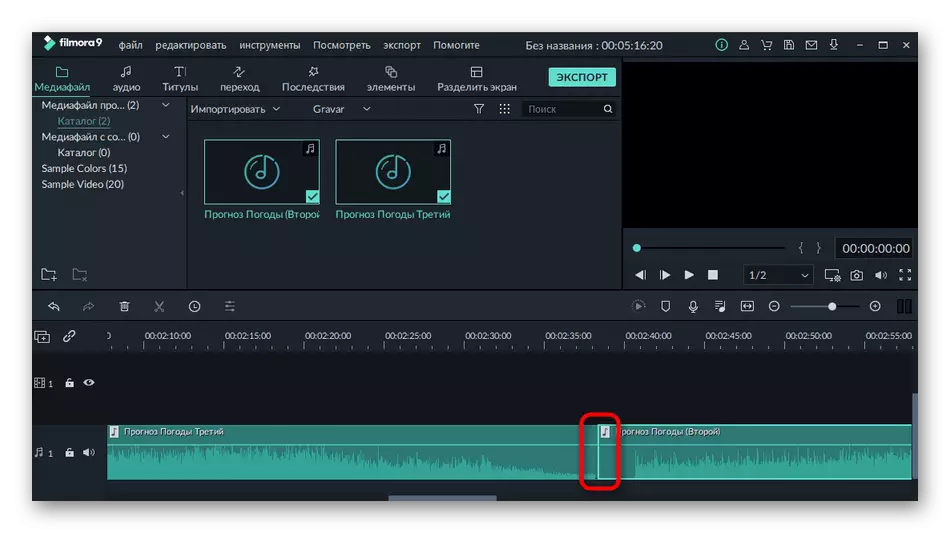
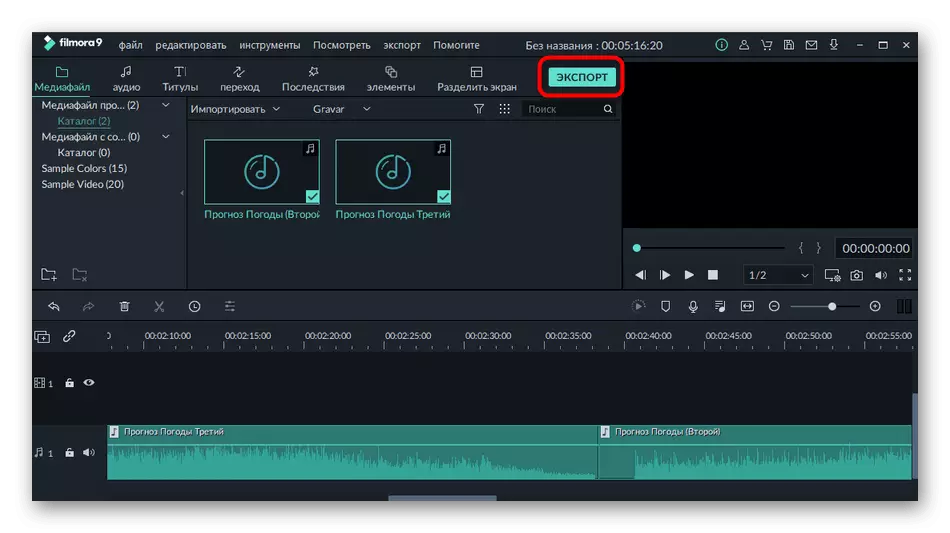

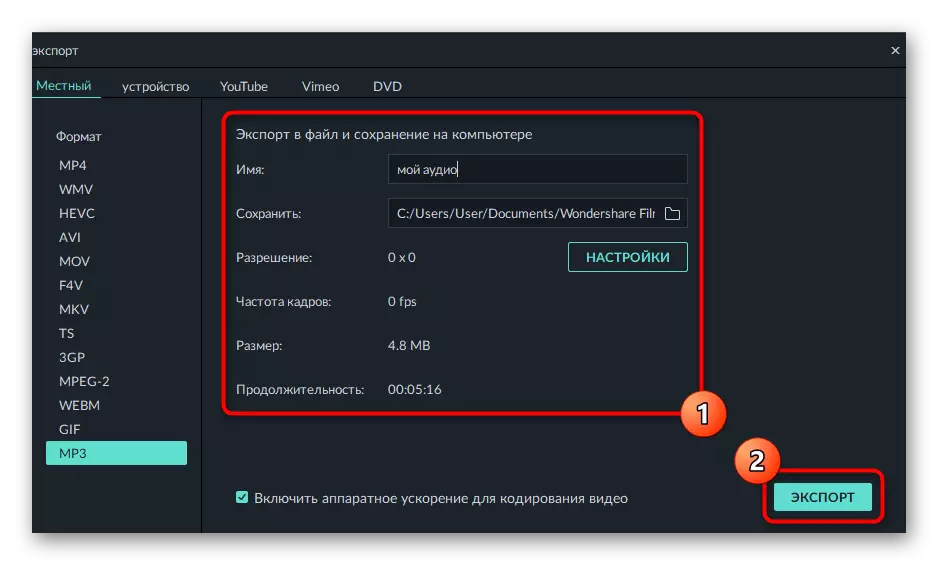

Слободно можете да пребарувате видео упатства на Fillora и да го прочитате целиот наш преглед. Можеби овој софтвер ќе биде корисен во иднина кога ќе треба да го уредувате видеото или да направите полноправна инсталација. Нејзината слободна функционалност е доста доволна за покривање на барањата на обичниот корисник.
Метод 3: ФЛ студио
FL студиото е полноправна работна станица дизајнирана да создаде музика од нула и уредување на готови композиции. Ги има сите функции со цел да се поврзат неколку песни и веднаш да ги спасат во MP3 или дури и flac. Во исто време, за да се здобие со целосна верзија на програмата за извршување на овие дејства не е потребно.
- По стартувањето, веднаш отворете го работниот простор "плејлиста", каде што патеките ќе бидат дополнително дополнително.
- Во "Истражете", одберете го левиот клик на датотеката и повлечете го во плејлистата за брзо преземање. Го стори истото со останатите врски.
- Првично, тие ќе бидат додадени еден во друг, па повлечете ги во една песна, со што ги поврзувате композициите или да го ставите во различни, но на такво растојание, така што на крајот од репродукцијата на првата песна, вториот веднаш започна.
- Користете помошни алатки за да ги намалите песните ако треба да отстраните долга транзиција.
- Отворете го менито "Датотека" и изберете "Извоз".
- Одлучете во кој формат сакате да ја зачувате датотеката на компјутерот.
- Поставете го името за тоа и наведете ја локацијата на локалното складирање каде што ќе биде зачувана.
- По враќањето во студиото, поставете ги параметрите за рендерирање за себе и да ја стартувате обработката.

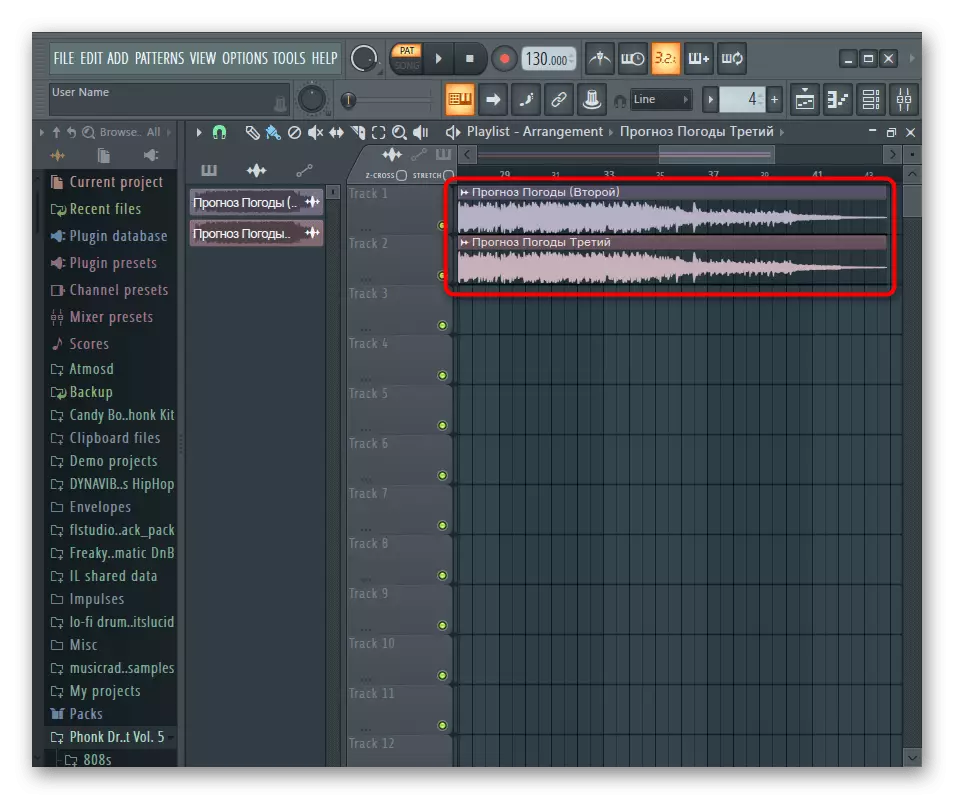
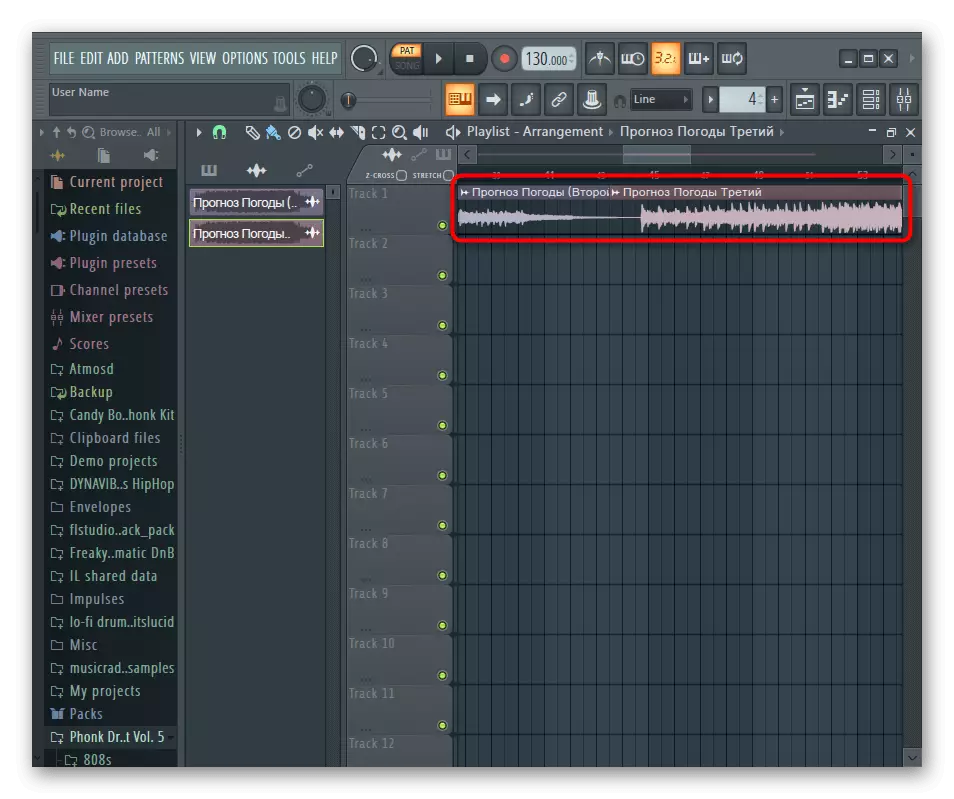
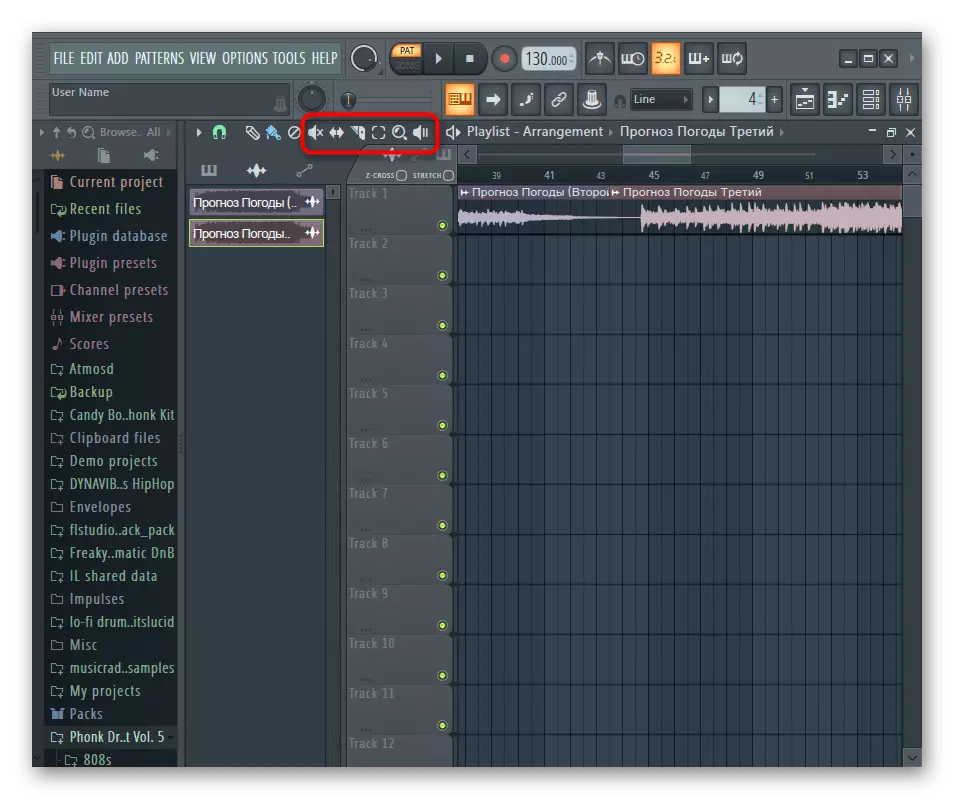
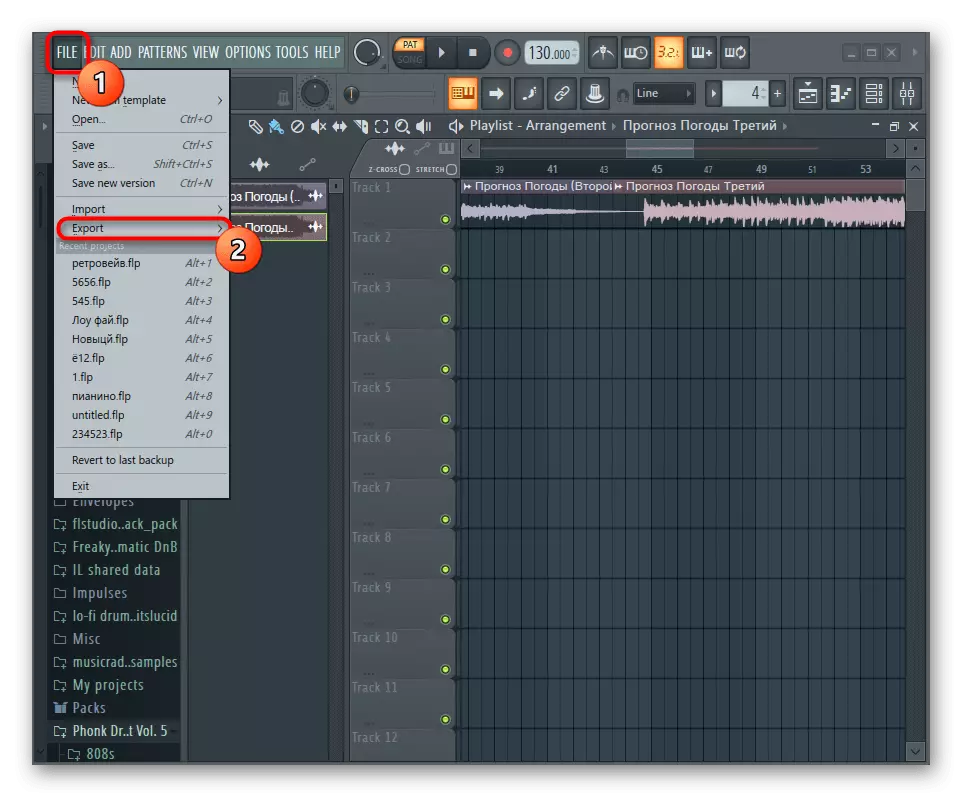

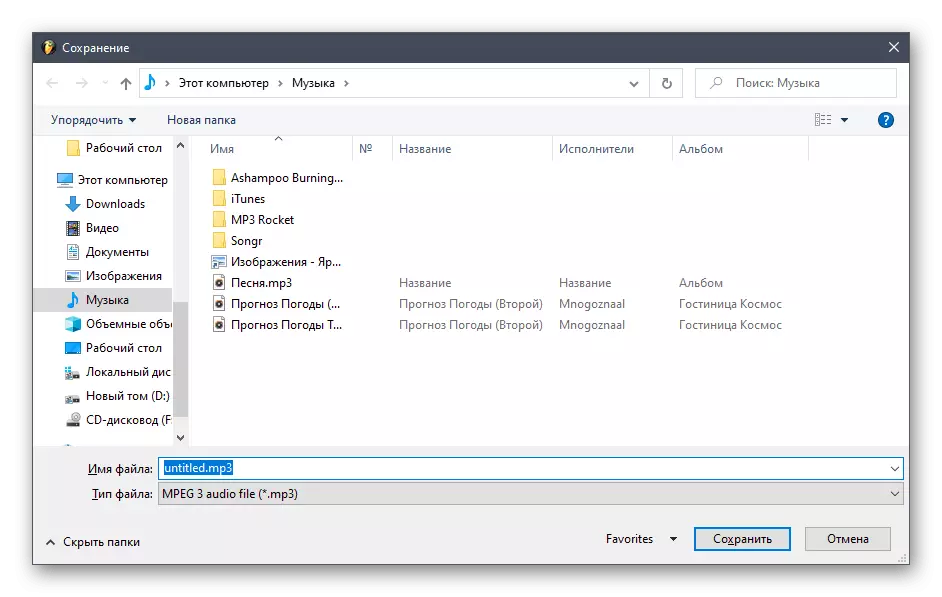
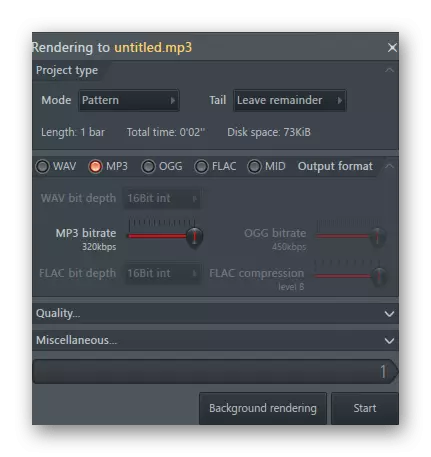
Метод 4: Онлајн услуги
Ако не сакате да преземете програми за поврзување на музика или немате можност да го направите ова, препорачуваме контактирање на онлајн услуги кои беа креирани специјално за комбинирање на песни. Сите тие работат во приближно, но исто така опремени со нивните особености. Со инструкциите за интеракција со три такви веб-ресурси, можете да ги најдете во друга статија на нашата веб-страница со референца подолу.
Прочитајте повеќе: Комбинирање на музика користејќи онлајн услуги